Tải tại đây (dung lượng 2,4MB), tương thích Windows XP/Vista/7/8 (32-bit và 64-bit).
Sau khi tải về, bạn tiến hành giải nén và kích đôi vào tập tin thực thi để cài đặt. Giao diện
của PS khá đơn giản và dễ sử dụng, mặc định bạn sẽ thấy hiển thị nhiều biểu tượng cảm xúc ngộ
nghĩnh được chia ra thành từng mục khác nhau như:
Happy,
Love,
Sad,
Communication,
Other…
Để sử dụng chương trình, bạn chỉ cần mở các trình soạn thảo email và kéo thả các hình ảnh nầy
vào. PS tương thích tốt với các chương trình email phổ biến, bao gồm
Windows Mail, Microsoft
Outlook (2003/2007/2010/2013), Outlook Express, Eudora,
Thunderbird, IncrediMail… và các dịch vụ
email trên nền web như Gmail, Hotmail, Yahoo! Mail…
Tương tự, bạn cũng có thể thực hiện việc kéo thả hình ảnh vào các khung soạn thảo bài viết, đăng
bình luận hoặc cửa sổ trò chuyện của các ứng dụng tán gẫu khác.
Mặc định, chương trình chỉ cung cấp cho bạn hai bộ sưu tập là
Emotions và
PremiumDemo. Do đó, nếu
muốn bổ sung thêm bộ sưu tập các biểu tượng ngộ nghĩnh khác, bạn truy cập địa chỉ sau, kích nút
Download để tải về và cài đặt. Hoàn tất, bạn khởi động lại
PS để áp dụng các thay đổi.
Để chuyển sang bộ sưu tập hình ảnh khác, bạn kích biểu tượng

ngay
trên giao diện chính, hoặc truy cập menu
Library > My
Collections rồi chọn bộ sưu tập cần sử dụng.
Để tạo bộ sưu tập cá nhân, bạn kích menu
File > New >
Collection, đặt lại tên ở mục
Collection Name và
tiến hành thêm các mục nhỏ bên trong thông qua mục
Group
Name. Sau đó, bạn chỉ cần kéo thả các hình ảnh có sẵn trong máy tính vào giao diện chính của
PS để chương trình lưu lại. Nếu muốn thêm vào các hình ảnh trên internet, bạn truy cập menu
Tools > Options, chuyển sang thẻ
Picture và đánh dấu chọn mục
Online.
Ngoài ra, PostSmile còn hỗ trợ tạo các chữ ký cá nhân và sử dụng nó để chèn vào email. Bạn cũng
có thể tạo và lưu trữ được nhiều mẫu chữ ký đặc biệt nhằm sử dụng cho nhiều mục đích khác nhau. Đầu
tiên, bạn kích menu
File > New > Signature. Trong
hộp thoại
Signature Editor, bạn chọn biểu tượng viết chì
và bắt đầu vẽ. Hoàn tất, bạn kích nút
Save để lưu lại.
Để thay đổi một số thiết lập, bạn truy cập menu
Tools >
Options. Thẻ
General và
Picture bao gồm các tùy chỉnh cơ bản về chương trình và hình
ảnh, thẻ
Web-forums cung cấp các kiểu chèn hình, thẻ
Appearance chứa một số mẫu giao diện đẹp mắt mà bạn có thể dễ
dàng thay đổi tùy ý.
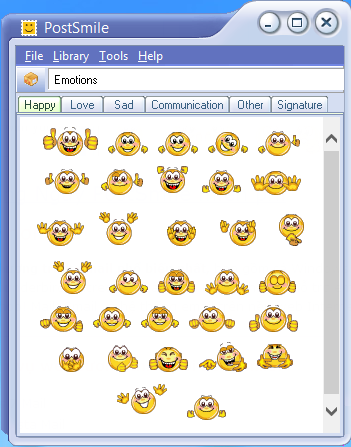

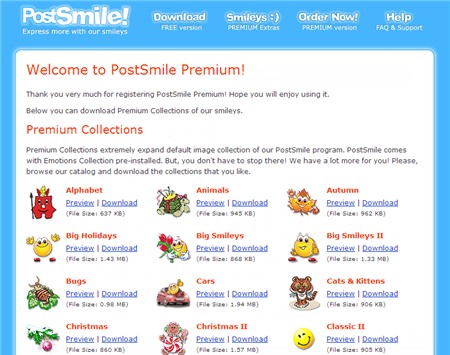
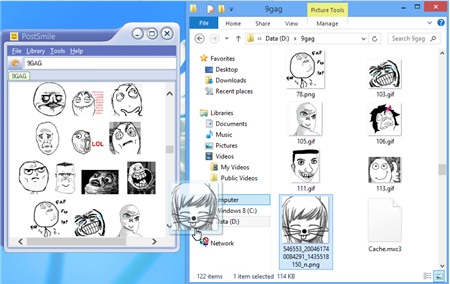










0 nhận xét:
Đăng nhận xét